Adobe Photoshop merupakan sebuah software yang dikhususkan untuk pengeditan foto/gambar dan pembuatan efek. Software ini dibuat dan dikembangkan oleh Adobe Systems. Perangkat lunak ini dapat digunakan pada komputer yang menggunakan OS Microsoft Windows, Mac OS X, dan Mac OS.
Software ini sangat berguna di kalangan fotografer, jasa layanan iklan, perusahaan, dan masih banyak lagi. Ada banyak fitur menarik sekaligus canggih yang disediakan software ini salah satunya adalah font. Anda bisa menambahkan dan mengatur font yang ingin Anda gunakan. Bosan dengan font yang itu-itu saja? Anda bisa menambahkan font baru. Berikut ini cara memasukkan font ke Photoshop.
Cara Memasukkan Font ke Photoshop pada Seluruh Versi Windows
Anda hanya perlu memasukkan font ke dalam hard drive dan Photoshop akan menambahkan font secara otomatis. Pertama, Anda harus memiliki font yang ingin Anda masukkan. Anda bisa download font gratis yang banyak disediakan berbagai website. Setelah Anda download, buka Windows Explorer untuk melihatnya. Apabila font dalam berkas (file) tipe ZIP, klik kanan dan pilihlah opsi “Extract All”.
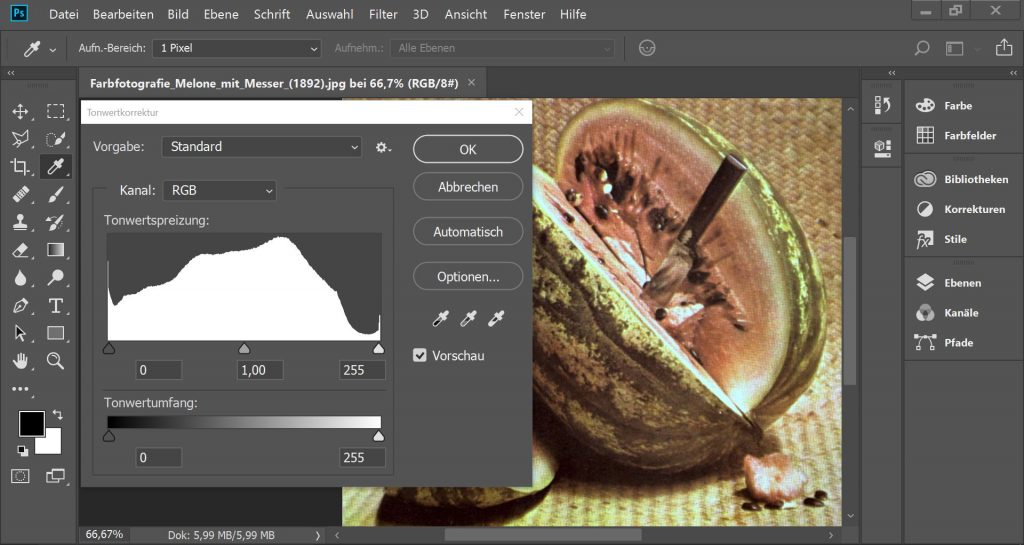
Photoshop (commons.wikimedia.org)
Selanjutnya cari file font dengan Filename Extension berupa .otf, .ttf, .pbf, atau .pfm. Klik kanan pada berkas font yang akan Anda masukkan dan pilih opsi “Install”. Jika opsi “Install” tidak tersedia Anda bisa gunakan Control Panel.
Cara memasukkan font ke Photoshop selanjutnya adalah klik Start Menu lalu Control Panel. Pilih opsi “Appearance and Personalization” dan klik “Fonts”. Selanjutnya pada daftar font yang muncul klik kanan dan pilihlah opsi “Install New Font”. Terakhir klik “OK”.
Anda harus melakukan berbagai uji coba untuk bisa mengetahui jenis font yang bisa digunakan pada Photoshop Anda. Sebab, tidak semua font dapat digunakan pada Photoshop. Lebih mudah jika Anda pastikan font tipe True Type atau Open Type.
Ketika memasang font baru sebaiknya Anda tutup software Photoshop terlebih dulu agar font yang telah dipasang muncul. Itulah cara memasukkan font ke Photoshop. Photoshop kini juga menyediakan font tipe bahasa Asia Timur, seperti bahasa Jepang dan juga bahasa Tiongkok. Simak juga cara mengganti background foto dengan Photoshop tanpa ribet.




















